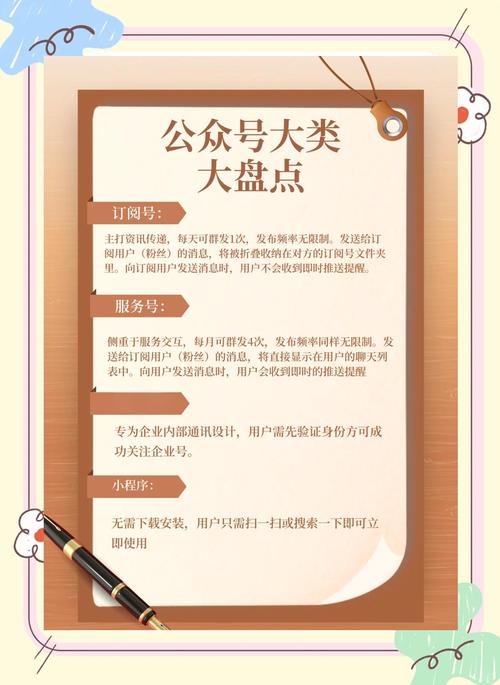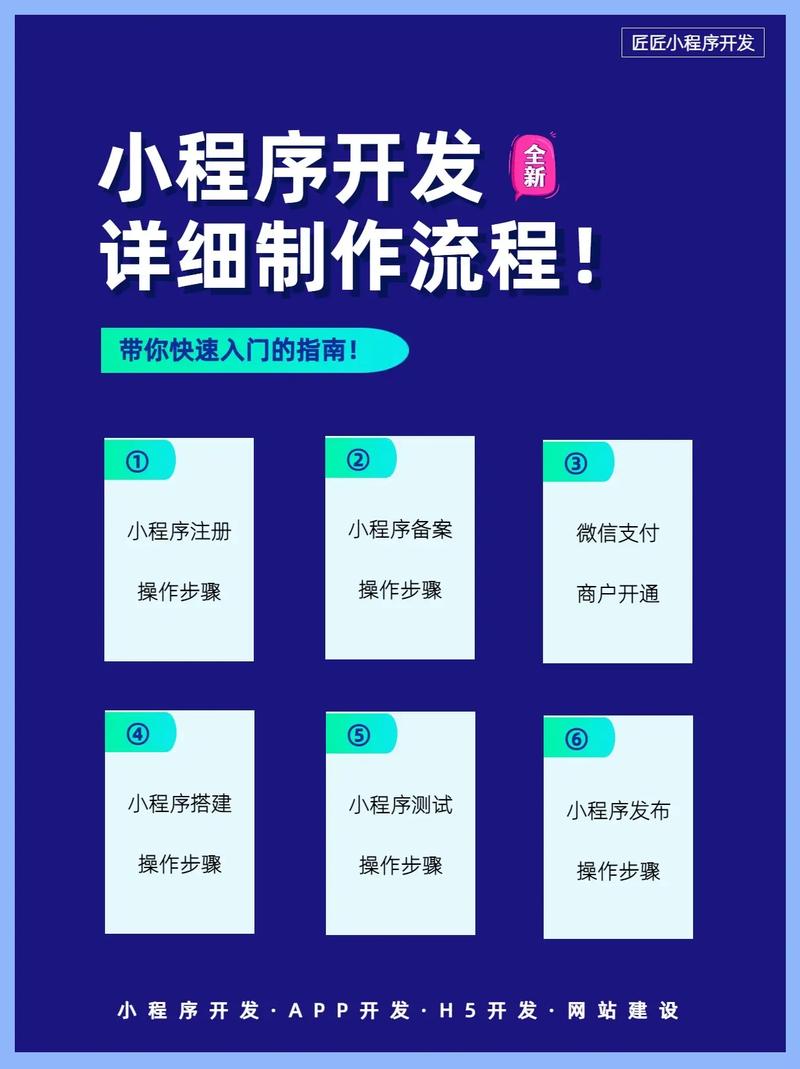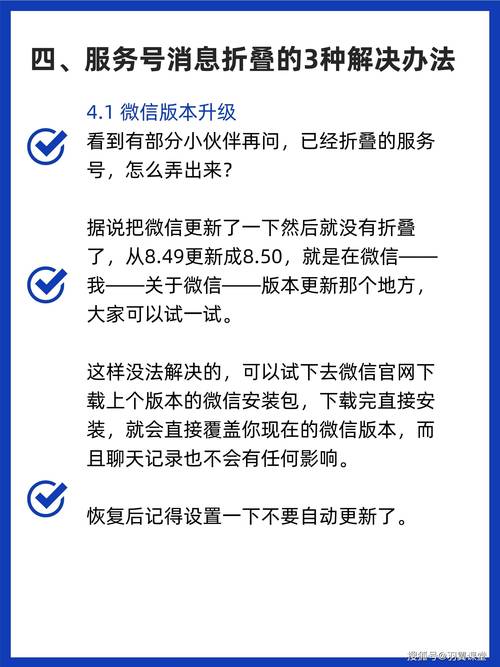Windows 7很受用户喜爱,不过它的系统补丁更新常常不够迅速,这的确挺让人头疼。为了确保系统的安全与稳定,我们确实得学会在微软的官方网站上搜索并获取最新的补丁。
官网访问步骤
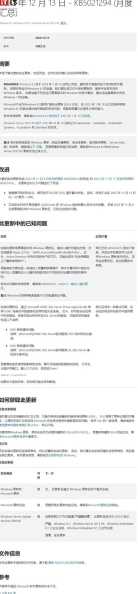
若想从微软官方网站下载Windows 7的更新,首先需要打开浏览器,接着在地址栏输入官网的网址以访问。进入官网页面后,了解页面的布局至关重要。必须熟悉官网的界面布局,以免在网站中迷失方向。有些用户可能会不小心进入其他产品的支持页面,此时就需要返回,重新寻找Windows 7的对应页面。
在官网首页上,首先需要找到并点击“支持”这一板块。点击后,接着在弹出的页面中寻找并点击“Windows”这一选项。进入Windows 7的专区,可以看到有几个不同的分类。若要查找安全更新,可以选择“安全更新”这一类别,那里会列出众多补丁。不过,有时页面会突然跳转,这时就需要重新按照之前的步骤进行操作。
分类查询细节
Windows 7界面中,各类功能一目了然。“系统更新”功能可以解决系统运行中的小问题,让操作更加顺畅。“驱动程序”能提高硬件与系统的协作效率,例如让显卡显示效果更佳。“安全更新”则是防御网络攻击的重要手段,相当于为系统筑起一道安全防线。
各类补丁在其所属类别中各有其作用。精确地挑选分类至关重要,一旦选错,可能会下载到与需求不符的补丁。以安全更新补丁为例,若不小心进入了驱动程序分类,那么下载到的补丁可能无法真正解决实际问题。
开启自动更新
为确保系统版本持续更新至最新,我们推荐您激活自动更新功能。您只需在控制面板中找到“系统和安全”这一模块,点击进入,然后寻找“Windows 更新”这一具体设置。在“Windows 更新”页面中,您将发现“自动更新”这一选项,选择“自动安装更新(推荐)”即可。操作完成之后,系统将自动在后台执行补丁的下载和安装流程。启用自动更新功能,可以带来诸多益处,比如可以迅速为系统安装安全补丁,并且有效降低系统遭受攻击的可能性。
部分朋友或许对启用这个功能持有疑虑,他们担忧自动更新可能占用网络流量或者影响电脑运行速度。即便不开启它,用户也有机会手动进行更新查看。在“Windows更新”的界面中,只需点击“检查更新”的按钮,系统便会自动搜索最新的更新资料。
手动检查更新
轻触“检查更新”按钮,系统便迅速启动检索过程。检索完毕,它会展示出一份可用的更新列表。看过这些更新内容后,点击“安装更新”按钮,系统便会自动完成补丁的安装。手动更新的一个明显好处是,用户能自由选择在何时进行操作。
在手动进行更新时,可能会遭遇一些问题,比如点击“检查更新”按钮后没有反应。遇到这种情况,可以先确认网络是否连接正常,或者思考系统可能存在一些小问题。
补丁安装注意
在安装补丁之前,务必对关键资料做好备份。若安装过程中出现故障,这些备份将确保资料安全无虞。例如,电脑中的重要文件和珍贵照片,提前备份可以消除丢失的担忧。安装补丁时,务必注意不要关闭电源或断开连接,以免补丁安装失败,甚至可能对系统造成损害。
更新安装完毕后,电脑需重启方可显现更改,因此请提前合理规划您的日程。若安装过程中遇到难题,不妨尝试重新下载更新,亦或联络微软客服寻求支持。
常见问题解答
不少朋友对此感到困惑,他们不明白为何Windows 7系统需要频繁进行升级。其实,这样做主要是为了通过安装补丁来填补安全漏洞、增强系统的稳定性,以及优化用户的操作体验。随着使用时间的增长,系统自然会出现各种问题,而这些补丁正是为了解决这些问题而设计的。
请进入“Windows更新”页面,检查“更新历史”部分,注意查看是否有显示最新修补程序的安装记录。同时,确保已安装了最新的修补程序。
系统更新后若发生异常情况,可以尝试进入安全模式,并尝试移除补丁。若此方法无效,则需寻找其他解决方案。若需微软官方客服帮助,请访问微软官网,点击“联系我们”,并选择“技术支持”服务。
阅读完这篇文字,你在为 Windows 7 搭载补丁的过程中是否遇到了一些困扰?若你有类似的问题,请在此分享你的观点。若这篇文章对你有所启发,不妨点赞并把它介绍给你的 Windows 7 使用者朋友们。